Inoiz gertatu al zaizu kongresu bilera batean aurkezpen garrantzitsu bat ematen, dokumentu garrantzitsu bat idazten, zure argazkiak diaporama batean erakusten, edo joko eta popupen jakinarazpenak zure pantailan agertzen? Oso gogaikarria da gure lana oztopatzen duelako eta zure zeregin garrantzitsuari arreta jartzea ere kentzen du. Focus Assist funtzio baliagarria da sistema eragilean beren lana bideratu nahi duten erabiltzaileentzat Windows 10, zure negozioa lehenestea edo kontrolatzea ahalbidetzen duelako, nola eta noiz jaso ditzakezun mezuen, telefono-deien, mezuen eta alerten berrien jakinarazpenak zure lehentasunen arabera.
Nola sartzen zara Focus Assist-en eta doitzen dituzu haren konfigurazio-ezarpenak?
Bileretan aurkezpenetan zure maila altuena mantendu nahi baduzu edo benetan proiektu garrantzitsu batean lan egiten ari bazara eta sistemaren jakinarazpenengatik eten nahi ez baduzu, begiratu tutorial hau Windows 10-en arreta jartzeko laguntzarekin jakinarazpenak desaktibatzeko.
Focus Assist irekitzeko bi modu daude:
Lehen aukera:
1.1. Egin klik ikonoan windows Ondoren, egin klik Ezarpenak.
1.2. Ezarpenak menuan aurkituko duzu, sistema aukeratu menuan, eta gero ezkerreko menuan, egin klik Focus Laguntza.
bigarren aukera:
2.1. Egin klik Mantentze Zentroa ikonoaren gainean zeregin-barran, eta egin klik eskuineko botoiarekin menuan “Focus Assistance” aukeran (ezin baduzu aurkitzen Focus Assistance aukera, egin klik “Zabaldu” zerrenda osoa ikusteko).
2.2. Egin klik aukeran ezarpenetara joateko eta fokuen laguntza-elkarrizketa bat agertzen da pantailan.
Hemen hiru aukera aukeratu ditzakezu:
1. Off: Egiaztatuta dagoenean, fokuaren laguntza ezgaituta dagoela adierazten du eta jakinarazpen guztiak jasoko dituzu.
2. Lehentasuna soilik:
Hautatutakoan, abisuak, deiak, mezu elektronikoak eta mezuak lehenesten uzten die kontaktu jakin batzuei, baita jakinarazi nahi zaizkien aplikazio zehatzak lortzeko.
Aukera-zerrenda bat aurkeztuko zaizu deia, mezuak eta gogorarazpenen jakinarazpenak jaso nahi dituzun eguraldia zehazteko Zure lehentasunen zerrenda sakatuz.
Zure lehentasunak kontaktuak gehitu edo kentzeko eta jakinarazpenak jaso nahi dituzun aplikazioak zehaztu ditzakezu sisteman neurririk hartu baduzu Windows Zure 10.
3. Abisuak soilik: Aukeratutakoan, aukera honek jakinarazpenak soilik jasotzeko aukera ematen du.
Oinarri automatikoetarako Focus Assist
Arau automatizatuek erabiltzaileari jakinarazpenak jaso nahi ez dituen denborarako lehentasuna ezartzea ahalbidetzen diote.
Aukera hau gaituz gero, zure lana zure foku guztiekin egin dezakezu, aukera honek sistema jakinarazteko sistema automatikoki desaktibatzeko aukera ematen duelako. Aukeratu “garai hauetan” aukeran klik eginez eta kutxa bat agertuko da zure gogoko uneak aukeratzeko. Errepikatu aukerak asteko egunetan edo eguneroko asteburuetan eta fokuen mailan, hau da, zergatik nahi dituzun jakinarazpenak lehenetsi nahi dituzu.
Arau automatizatuak honako aukera hauek ere badituzte:
Aurkezpena errepikatzen dudanean: “Aktibatuta” dagoenean, sistema automatikoki desaktibatuko da aurkezpenetan jakinarazpenak jasotzeko.
Partidak jokatzen ditudanean: “Aktibatuta” dagoenean, sistema automatikoki desaktibatzen da jolasak egiten ari zarenean jakinarazpenak jasotzeko.Etxean nagoenean: Aukera hau zure lehentasunen arabera lehentasun daiteke, zure webgunea gailuan gehitu ondoren.
Ezaugarri hau erabiltzaileari galdutako jakinarazpenen laburpena ikusteko aukera ematen dio funtzioa desgaituta dagoenean.
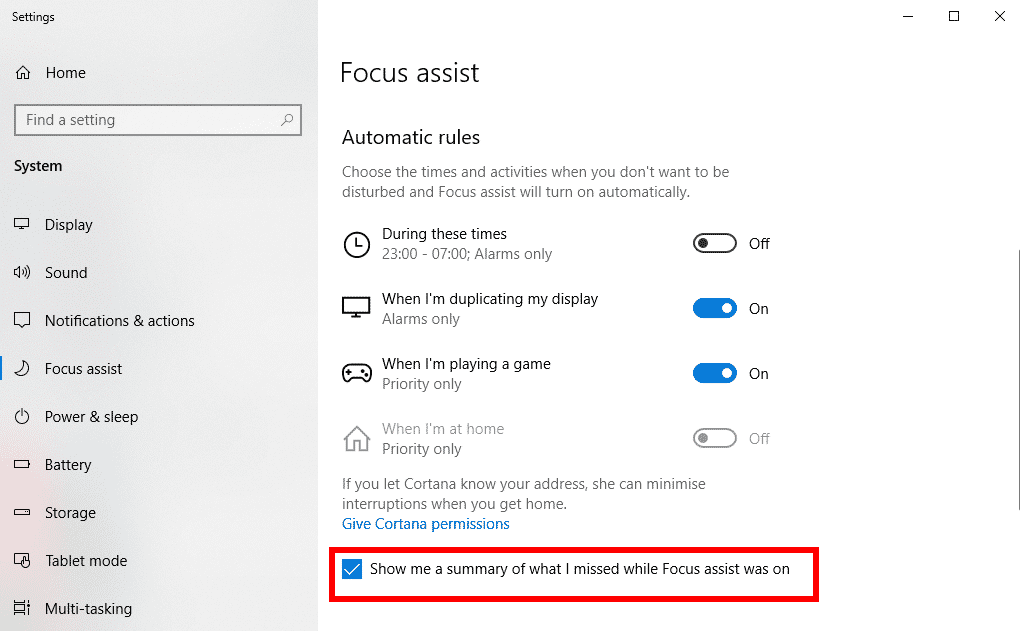
Funtzio honen bidez, zure negozioan arreta jarri eta hobeto eta ikusgarriago egin dezakezu.
